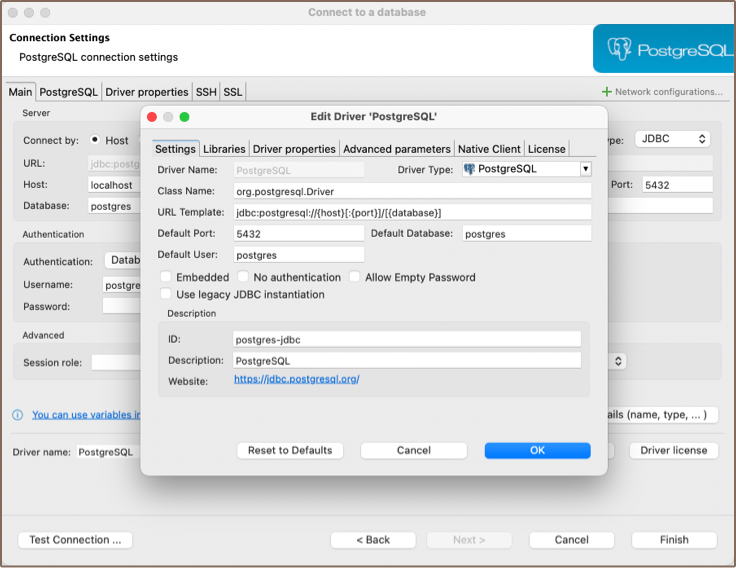十月 3, 2023
摘要:DBeaver 提供了一个向导,可指导您完成创建连接的步骤。要创建连接,请执行以下的操作:
目录
安装 DBeaver
安装过程取决于您的操作系统和发行版类型,安装前请访问 DBeaver 下载地址,下载对应的安装包。
Windows / MacOS 安装程序
发行版安装程序是在 Windows 和 MacOS X 中安装 DBeaver 的推荐方法。它包含所有必需的依赖项。此外,如果已经安装了以前的版本,安装程序会自动将 DBeaver 升级到新版本。要安装 DBeaver,请运行安装程序可执行文件,并按照屏幕上的说明进行操作。
注意:
- 安装程序不会更改任何系统设置或 Java 安装。
- 包含的 JDK 只能由 DBeaver 访问。
使用 ZIP 压缩包安装
如果不想使用安装程序进行安装,可以使用 ZIP 压缩包手动安装 DBeaver:
-
提取压缩包的内容。
注意:
不要在以前的 DBeaver 版本上解压缩安装包。如果您已经在同一位置提取了任何版本的 DBeaver,请在解压缩新版本之前将其删除。
所有配置、脚本和其他必要数据都存储在单独的位置(通常在用户的主目录中),因此程序卸载过程不会影响它们。
-
运行 dbeaver 可执行文件。
创建连接
使用新建连接向导
- 单击 工具栏 或 数据库导航器 视图工具栏中的 新建连接向导 按钮
 。
。
使用菜单栏
- 单击菜单栏中的 数据库 -> 新建数据库连接。
- 按 Ctrl+N -> DBeaver。然后,在向导中单击 数据库连接,然后单击 下一步。
- 单击 文件 -> 新建 -> DBeaver,然后在向导中单击 数据库连接,然后单击 下一步。
使用数据库导航器
- 右键单击 数据库导航器 窗口区域,并选择 创建 -> 连接。
使用创建新连接向导

要快速找到数据库连接所需的驱动程序,您可以:
- 在驱动程序列表上方的文本字段中输入提示,如:postgres。
- 浏览数据库部分以查找所需的数据库。
- 使用搜索字段搜索某一部分。
- 按标题/分数对选项进行排序。
选择所需的驱动程序后,单击 下一步。
提示
- 如果您找不到适合您的数据库的驱动程序,则可能没有合适的驱动程序,您需要创建一个。
- 在 新建连接向导 中,您可以选择要保存数据库的 项目。
配置连接设置
在 连接设置 窗口的 主要 选项卡上,您需要设置所有主要连接设置。以下是您通常需要配置的信息:
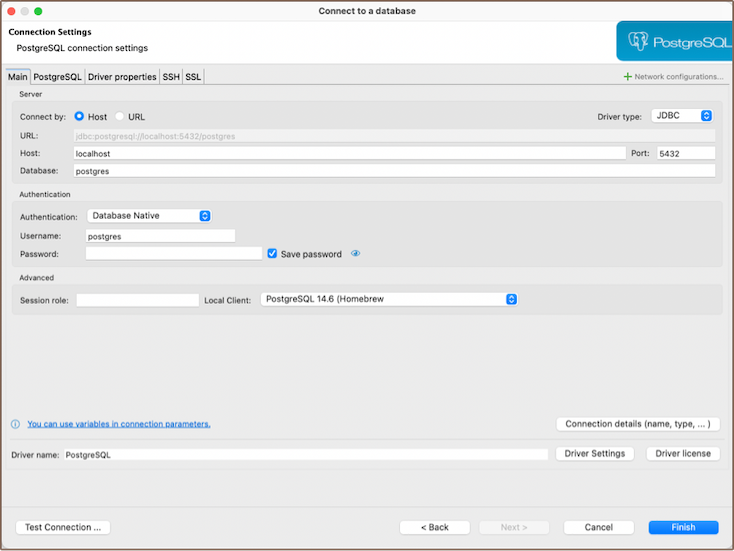
| 设置 | 描述 |
|---|---|
| 主机 | 数据库服务器的地址。 |
| 端口 | 连接的端口号。 |
| 数据库 | 您要连接的特定数据库的名称。 |
| 用户名和密码 | 身份验证所需的凭据。这属于身份验证部分,其中不同的数据库可能使用不同类型的授权。常见的类型包括 Database Native 和 DBeaver Profile。 |
然而,连接属性的数量和类型很大程度上取决于驱动程序。例如,嵌入式驱动程序(例如 SQLite、Derby Embedded、HSQLDB、H2 Embedded)与远程访问类驱动程序不同,它们仅需要数据库的路径。有关特定于每个驱动程序的设置的更多详细信息,您可以参阅 DBeaver 文档中提供的驱动相关文档内容。
其他设置
如有必要,您可以指定高级设置。有关更多详细信息,请参阅下面的高级设置部分。
测试并完成连接
- 测试连接:单击 测试连接 以验证连接是否有效。
- 完成:单击 完成。该连接出现在 数据库导航器 的连接列表中。
按照这些说明,您可以在 DBeaver 中配置并建立与所需数据库的连接。
高级设置
连接配置过程中的高级设置选项卡提供了用于调整连接的附加选项。您可以配置以下内容:
网络设置
| 设置 | 描述 |
|---|---|
| SSH 隧道 | 如果您的数据库需要安全连接,请配置 SSH 隧道。 |
| SOCKS 代理 | 如果需要通过特定代理服务器路由连接,请配置 SOCKS 代理。 |
| SSL 配置 | 如果您的连接需要加密,请启用并配置 SSL。 |
| Kubernetes | 如果您的数据库托管在 Kubernetes 集群中,请配置 Kubernetes 设置。 |
连接详细信息(名称、类型等)
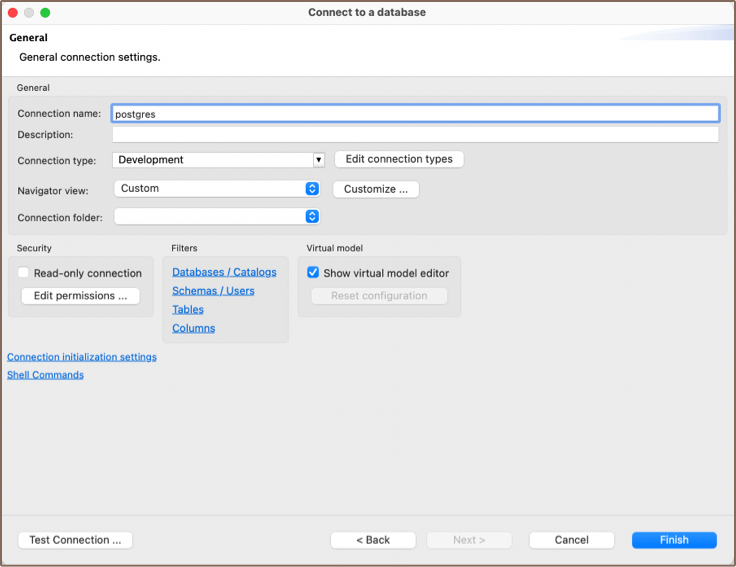
| 设置 | 描述 |
|---|---|
| 连接名称 | 为连接分配特定名称以便于识别。您可以在所有连接参数和驱动属性中使用变量。变量是系统环境变量或以下列表之一:${host}: 主机名${port}: 端口号${database}: 数据库名称${server}: 服务器名称${url}: 连接 URL${user}: 用户名${connection.type}: 连接类型(例如,生产、开发)${project.name}: 项目名称${date}: 当前日期${host_or_database}: 主机名或数据库名称 |
| 连接类型 | 选择连接类型,例如生产、开发或测试。 |
| 连接描述 | 添加连接描述以便更好地理解。 |
| 导航器视图 | 自定义导航器视图设置。 |
| 连接目录 | 通过将连接放置在特定目录中来组织它们。 |
注意:DBeaver 自版本 23.2.0 起,由于安全问题,
${password}属性已被弃用。
其他选项
| 设置 | 描述 |
|---|---|
| 安全性 | 启用只读连接复选框,并通过单击 编辑权限 按钮选择 权限。 |
| 过滤器 | 为您的连接配置过滤器。 |
| 虚拟模型编辑器 | 重置虚拟模型设置,包括: - 所有虚拟约束和外键。 - 所有列转换器。 - 所有表行的着色。 |
| 连接初始设置 | 自定义连接的初始设置。 |
| Shell 命令 | 为您的连接配置 shell 命令。 |
这些高级设置允许您定制连接以满足特定要求和偏好。如果您需要有关特定数据库和用例的适当设置的指导,请务必查看数据库文档或咨询您的系统管理员。
驱动属性
每个驱动程序都有自己的一组附加属性。请参阅相关驱动程序文档以获取有关可用属性及其值的信息。了解和配置这些属性可以帮助您根据所使用的数据库驱动程序的特定要求和行为来优化连接。